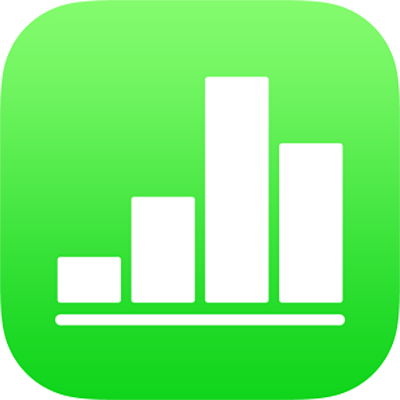
הוספת תמונה ב-Numbers ב-iPad
ניתן להוסיף תמונות וגרפיקה לכל גיליון ולהחליף את מצייני המיקום של המדיה בתמונות משלך. ניתן להוסיף תמונות מאלבומי תמונות שנמצאים במכשיר או מ-iCloud או לצלם תמונה באמצעות המכשיר ולהוסיף אותה ישירות לגיליון.
הוספת תמונה
בגיליון שבו ברצונך להוסיף את התמונה, הקש/י על
 ולאחר מכן הקש/י על
ולאחר מכן הקש/י על  .
.הקש/י על ״תמונה״ או על ״סרט״; להוספת תמונה מ-iCloud או משירות אחר, הקש/י על ״הוסף מתוך״.
נווט/י אל התמונה והקש/י עליה.
גרור/י נקודה כחולה כלשהי כדי לשנות את גודלה של התמונה.
ניתן גם להעתיק תמונה מגיליון עבודה או מיישום אחר.
יצירת מציין מיקום של מדיה
ניתן להוסיף לגיליון עבודה מציין מיקום של מדיה (שאליו ניתן להוסיף תמונה, סרט או קובץ שמע). השימוש במציין מיקום של מדיה מאפשר להחליף מדיה בקלות מבלי לגעת ברכיבים האחרים בגיליון.
הוסף/י תמונה לגיליון ועצב/י אותה כפי שתרצה/י שתמונת גיליון העבודה תיראה.
ניתן להוסיף לתמונה מסיכה או גבול, לסובב אותה, לשנות את גודלה ועוד.
הקש/י על התמונה כדי לבחור אותה, הקש/י על
 , הקש/י על ״תמונה״ ואז הקש/י על ״הגדר כמציין מיקום״.
, הקש/י על ״תמונה״ ואז הקש/י על ״הגדר כמציין מיקום״.
החלפת מציין מיקום של מדיה בתמונה
הקש/י על
 בפינה השמאלית התחתונה של מציין מיקום של מדיה.
בפינה השמאלית התחתונה של מציין מיקום של מדיה.הקש/י על אלבום; כדי להשתמש בתמונה מ-iCloud או משירות אחר, הקש/י על ״הוסף מתוך״ מתחת לאלבומים.
הקש/י על התמונה שברצונך להוסיף.
אם הינך מוסיף/ה תמונה מ-iCloud או משירות אחר, הקש/י על תיקיות כדי לאתר את התמונה.
גרור/י נקודה כחולה כלשהי כדי לשנות את גודלה של התמונה.
צילום תמונה ב-Numbers והוספתה לגיליון
ניתן לצלם תמונה באמצעות המצלמה במכשיר ולהוסיף אותה ישירות לגיליון העבודה.
בגיליון שבו תרצה/י להוסיף את התמונה, בצע/י אחת מהפעולות הבאות:
הקש/י על
 בפינה הימנית התחתונה של מציין מיקום של מדיה ולאחר מכן הקש/י על ״צלם תמונה או סרט״.
בפינה הימנית התחתונה של מציין מיקום של מדיה ולאחר מכן הקש/י על ״צלם תמונה או סרט״.הקש/י על
 , הקש/י על
, הקש/י על  ולאחר מכן הקש/י על ״מצלמה״.
ולאחר מכן הקש/י על ״מצלמה״.
כדי לצלם את התמונה, הקש/י על ״תמונה״, הקש/י על
 ולאחר מכן בצע/י אחת מהפעולות הבאות:
ולאחר מכן בצע/י אחת מהפעולות הבאות:הוספת התמונה: הקש/י על ״השתמש בתמונה״.
צילום חוזר של התמונה: הקש/י על ״צלם שוב״.
ביטול וחזרה אל גיליון העבודה: הקש/י על ״צלם שוב״ ולאחר מכן הקש/י על ״ביטול״.
גרור/י נקודה כחולה כלשהי כדי לשנות את גודלה של התמונה.
ניתן לערוך את התמונה בדומה לכל תמונה אחרת. התמונה מופיעה ביישום ״תמונות״ במכשיר.
הוספת תיאור לתמונה
ניתן להוסיף תיאור לכל תמונה בגיליון העבודה. תיאורי תמונות ניתנים לקריאה על-ידי טכנולוגיות מסייעות (כגון, VoiceOver) כאשר נעשה בטכנולוגיות כאלה שימוש לצורך גישה לגיליון העבודה שלך. תיאורי התמונות אינם גלויים לעין בגיליון העבודה.
הקש/י על התמונה כדי לבחור אותה, הקש/י על
 ולאחר מכן הקש/י על ״תמונה״.
ולאחר מכן הקש/י על ״תמונה״.הקש/י על ״תיאור״ ולאחר מכן הקש/י בתוך תיבת המלל והזן/י את המלל הרצוי.
כשמייצאים גיליון עבודה כ-PDF, תיאורי תמונות עדיין ניתנים לקריאה על-ידי טכנולוגיות מסייעות. ראה/י ייצוא למבני קובץ אחרים ב-Numbers ב-iPad.
כדי להוסיף גלריית תמונות, ראה/י הוספת גלריית תמונות ב-Numbers ב-iPad. כדי להוסיף כיתוב לתמונה, ראה/י הוספת כיתוב או כותרת לאובייקטים ב-Numbers ב-iPad.
כדי לעבוד עם כמה תמונות בו-זמנית, גע/י והחזק/י תמונה אחת ולאחר מכן הקש/י על התמונות האחרות באצבע אחרת.